Как подписаться на RSS-каналы и читать RSS-ленту (в картинках)
Что такое RSS-подписка (RSS-канал)?
В своих заметках я часто рекомендую Вам подписаться на RSS, чтобы не пропустить все свежее с данного блога. Так что за вещь такая — RSS-подписка?
RSS помогает очень легко, удобно и оперативно получать информацию с этого блога, да в принципе, RSS-подписка присутствует почти на всех блогах. Так что, Вам необходимо понять, как пользоваться ей ради Вашего удобства и легкости работы.
Часто бывает такое, что Вы заходите на Ваши любимые блоги (сайты), чтобы узнать «не появилось ли чего нового?» Да, конечно, если Вы читаете менее 5ти блогов не так сложно будет Вам пройтись по всем. Но, когда таких блогов (сайтов) становятся десятки, пройтись по ним — жутко не удобно: и теряется довольно большое время, а если у Вас еще интернет не «безлимитный», то еще и денежка «капает». Поэтому RSS использовать очень удобно. Про то, как поставить на WordPress RSS ленту я рассказываю в одном из будущих уроках, а сейчас же узнайте, что такое RSS.
Плюсы RSS-подписки
- Вы не будете беспокоиться о том, что забыли о каком-то своем любимом блоге, на котором можете пропустить важную информацию для Вас;
- Обновления Вы будете получать мгновенно, будете успевать следить за своими «избранными» блогами;
- Вам не нужно будет запоминать, какая была последняя заметка и смотреть, где начинается новые.
Как пользоваться RSS
- Подписаться на RSS-ленту. Я предпочитаю использовать этот метод, и, по-моему, он более удобен и проще.
Но RSS-подписка немного отличается, в зависимости Вашего браузера (Internet Explorer, Opera, Mozilla и т.д.).
Для начала рассмотрю вариант в Opera (так как он для серфинга (посещение страниц с целью прочтения, т.е. для простых читателей), думаю, наиболее удобный).RSS-подписка в Opera (Опера)
Ищете на блоге значки RSS-подписки. На моем блоге они выглядят так:
Или можете найти вторую кнопку с правой стороны в верхней части, где такой же значок RSS-подписки — «спрятан»:
Нажимаете на любой из понравившихся кнопок подписки,и в Opera у Вас выйдет примерно следующее окно:
Нажимаете на кнопку «Подписаться» (на картинке выше показана стрелочкой). И теперь Вы можете проверять наличие обновлений на блоге, нажав в Opera (Опера) «Ленты»
И теперь Вы можете проверять наличие обновлений на блоге, нажав в Opera (Опера) «Ленты»
Выберите в «лентах» тот блог, на который Вы подписались и увидите окно, где будут список свежих статей, и сама статья, а конце ссылка на эту статью, если Вы читаете предпочитаете читать заметки все-таки с сайта (стрелкой отмечена, ссылка на статью):
Теперь Вы подписаны на RSS-ленту блога! Поздравляю Вас!RSS-подписка в других браузерах
В Opera и Mozilla рядом с адресной строкой появятся значок RSS подписки.
Нажав этот значок выйдет новое окно и нажимаете в нем подписаться:
Снова нажимаете «Подписаться»:
Теперь Вы подписаны на RSS-канал, чтобы просмотреть его, открываете новое окно, нажимаете «Избранное» и там выбираете «Веб-каналы»:А в Mozilla Firefox эта подписка появится в «Панели закладок»:
- Другой способ: Подписаться на электронный ящик. При этом обновления блога будут приходить на Ваш электронный ящик (email).

Сначала впишем свой электронный ящик в специальном поле:
Далее нажимаем кнопку «Подписаться».
В результате должно Выйти окно и в специальное поле вписываем слово, которое изображено на картинке (эти действия против спама):
Нажимаем на кнопку «Comlete Subscription Request»
Далее, если появиться такое окно:
Вписываем опять слово на картинку в поле, как в предыдущем шаге. Если Вы все сделали правильно, должно появиться такое окно:
Теперь нужно подтвердить Ваш email, то есть «доказать», что, когда Вы вписанный email является Вашим. Проверяете почту, там должно быть письмо, и нажимаете на ссылку (показана стрелкой), чтобы подтвердить Ваш email.
Поздравляю Вас, Вы успешно подписались на обновления блога на свой электронный ящик (email). Теперь Вы всегда будете в курсе обновления блога!
В будущем я расскажу Вам как подписываться на RSS через Яндекс ленту и Google Reader. А теперь Вы можете подписать на RSS моего блога — ЛЕГКО! Благодаря этой технологии Вы сэкономите кучу времени и нервов! Поверьте, чтение RSS будет доставлять Вам одно удовольствие :).
________________________________________
Переход к 4-ому уроку: установка Denwer на локальный компьютер.
Что такое RSS и как и зачем им пользоваться
А также как по RSS подписываться на блоги, издания и страницы в соцсетях.
Чтобы читать интересные блоги и страницы в интернете, я использую штуку под названием RSS. Так сложилось, что об РСС мало кто знает, поэтому расскажу, что это такое и как этим пользоваться.
Проблема подписок
Обычно бывает так. Когда открываешь для себя какого-то интересного человека или бренд, то хочется на него подписаться. Например, находишь и фолловишь страницу музыканта в Инстаграме или другой соцсети. Тебе интересен человек, и ты подписываешься на его страницу, чтобы получать от него новый контент. Вроде логично.
Проблема в том, что алгоритмические ленты соцсетей плохо справляются с тем, чтобы показывать контент авторов, на которых подписываешься. Если быть точным, у них нет такой задачи вовсе.
Предположим, вы подписались в Фейсбуке на страницу интересного вам человека, но этот человек редко там что-то постит — раз в месяц или даже в три. А если у страницы мало постов и её посты собирают мало «лайков», то алгоритм соцсетей считает такую страницу «неинтересной» и может вовсе не показать её новый пост в у вас в ленте. Это известно всем, кто пробовал вести свои страницы в соцсетях. По моему опыту, в среднем, посты в соцсетях показываются лишь 10—15% подписчиков страницы.
А если у страницы мало постов и её посты собирают мало «лайков», то алгоритм соцсетей считает такую страницу «неинтересной» и может вовсе не показать её новый пост в у вас в ленте. Это известно всем, кто пробовал вести свои страницы в соцсетях. По моему опыту, в среднем, посты в соцсетях показываются лишь 10—15% подписчиков страницы.
Вдобавок, как только заходишь в любую соцсеть, на тебя со всех сторон нападают уведомления, баннеры, репосты от каких-то неизвестных фрэндов, реклама и котики. То есть, даже если попытаться открыть Инстаграм или Фейсбук ради чего-то полезного, то неизбежно сталкиваешься с кучей ненужной информацией, которую никто не просил. (Конечно, если цель — просто убить время, то соцсети с этим справляются отлично, но это разговор уже для совсем другой темы.)
Помимо соцетей ещё бывают периодические издания, блоги и прочие сайты. Например, в посте о пользе ведения блога я как раз советовал вести блоги на собственном домене. Но возникает вопрос: а как читать контент, разрозненный на десятках различных сайтах? Обычно же в соцсетях люди и фолловят страницы для того, чтобы читать все посты в одном приложении. К тому же, у большинства людей и даже брендов нет своих отдельных блогов, поэтому кроме как в соцсетях их и негде фолловить. Как быть?
К тому же, у большинства людей и даже брендов нет своих отдельных блогов, поэтому кроме как в соцсетях их и негде фолловить. Как быть?
Тут-то и пришло время подробнее рассказать про РСС.
Что такое РСС
РСС (от англ. RSS — Really Simple Syndication) — это способ подписки на любой обновляемый контент. По РСС можно подписываться на всё, у чего есть так называемая новостная лента (feed): блоги, страницы в соцсетях и даже сервисы, как Саундклауд или Ютуб.
Важно понимать, что РСС это не какое-то конкретное приложение, а открытая технология. Как электронная почта, например. РСС существует уже несколько десятков лет, и тем удивительней, что так мало людей о нём знают.
Как пользоваться РСС
Чтобы подписываться и читать контент по РСС, нужна специальная программа — «читалка», ещё по-другому её называют РСС-ридер (RSS reeder). Типа как для веб-сёрфинга мы пользуемся браузерами Сафари или Хром, также и для чтения контента по РСС нужна своя программа.![]()
Я пользуюсь программой Reeder 5. Вот, как она выглядит:
РСС-ридер “Reeder 5” на макОС
Если у вас Мак, то очень рекомендую именно эту читалку: она прекрасно выглядит, замечательно работает и быстро синхронизируется между девайсами через Айклауд.
Если у вас Виндоус, то посмотрите сервис Feedly. Он работает прямо в браузере, как Gmail для почты. Feedly не такой клёвый, как программа Reeder, но для Винды ничего лучше нет, насколько мне известно.
Чтобы добавить кого-то в свою читалку, я нажимаю сверху слева на «плюсик» (на самом деле жму шорткат ⌘+N, конечно же) и вставляю адрес страницы. Таким образом я как бы формирую свою персональную новостную ленту из тех авторов, которые мне интересны, даже если один — в Инстаграме, второй — во «Вконтакте», а третий — вообще новостной сайт, к примеру.
Главная фишка РСС
В РСС-ридере можно группировать авторов по папкам, отмечать посты непрочитанным, добавлять их в избранное. Ещё в РСС нет назойливой рекламы, репостов и прочего информационного мусора. Это всё классно, но не главное.
Это всё классно, но не главное.
А главное то, что контент ждёт читателя, а не требует его внимания здесь и сейчас. В соцсетях ведь как: не заходил туда день-два — всё, считай, посты уже «утонули» в ленте. У многих из-за этого развивается так называемый синдром упущенной выгоды — навязчивая боязнь пропустить что-то интересное, провоцируемая просмотром соцсетей.
В РСС же посты тебя всегда ждут независимо от всяких алгоритмов, и именно в том хронологическом порядке, в котором авторы их публиковали. Понятно, что если целый месяц жить в лесу не открывать РСС-читалку, то постов может накопиться много. Ну, и ничего страшного — пусть подождут. Тем приятней их потом читать.
В РСС контент ждёт читателя, а не требует его внимания здесь и сейчас
Я даже заметил у себя такое: после того, как я практически перестал бездумно проводить часы пользоваться соцсетями, а вместо этого начал очень выборочно подписываться на интересных мне авторов по РСС, то стал намного лучше себя чувствовать. Меньше тревожности, меньше прокрастинации. Больше контроля, больше пользы. Не гарантирую, что у вас будет также, но у меня вот так.
Меньше тревожности, меньше прокрастинации. Больше контроля, больше пользы. Не гарантирую, что у вас будет также, но у меня вот так.
Как подписываться по РСС на страницы в соцсетях
Для подписки на РСС достаточно вставить в читалку адрес страницы, как я и писал выше. Но на самом деле «под капотом» всё немного хитрее: чтобы сайт добавился в РСС-читалку, у него должен быть специальный файл со специальным форматированием, в котором как раз и собираются все новые посты. Этот файл называется фид. У большинства новостных сайтов и блогов такой файл есть.
Обычно это знать не нужно, потому что читалки сами находят этот файл на сайте. Например, если вы вставите в читалку адрес моего блога, dsokolovskiy.ru/blog/, то программа тихонько поищет у меня ссылку на фид и на самом деле подпишется на dsokolovskiy.ru/blog/rss/, потому что это адрес фида моего блога. Вероятно, вы даже не заметите подобную техническую деталь, потому что, повторюсь, обычно такое знание ни к чему.
Однако с соцсетями всё немного по-другому. Если вы вставите в читалку ссылку на профиль, например, Инстаграма, то читалка скорее всего выдаст вам ошибку: «Извините, по этому адресу нет фида». Соцсети всё делают для удержания аудитории внутри своих платформ, чтобы показывать людям больше рекламы, и попросту не генерируют фиды для страниц пользователей. Соцсетям просто невыгодно, чтобы вы читали их посты в удобное для вас время и в удобной РСС-читалке, минуя рекламные объявления и уведомления о новых лайках друзей ваших друзей.
Если вы вставите в читалку ссылку на профиль, например, Инстаграма, то читалка скорее всего выдаст вам ошибку: «Извините, по этому адресу нет фида». Соцсети всё делают для удержания аудитории внутри своих платформ, чтобы показывать людям больше рекламы, и попросту не генерируют фиды для страниц пользователей. Соцсетям просто невыгодно, чтобы вы читали их посты в удобное для вас время и в удобной РСС-читалке, минуя рекламные объявления и уведомления о новых лайках друзей ваших друзей.
К счастью, есть сервисы RSS Bridge и RSS.app, которые как раз и превращают контент из сторонних сервисов в фид, понимаемый читалками. То, что нужно! Работает для Инстаграма, Телеграма, Миксклауда и многих других сайтов, которые не хотят отдавать фиды сами. Пользуюсь ими давно, рекомендую.
Бонус: на кого подписаться
В разное время в моей РСС-читалке было от нескольких десятков до нескольких сотен авторов. Периодически от кого-то я отписываюсь, кого-то добавляю. Это такой живой, непрерывный процесс. Если же вы только начали или решили попробовать пользоваться РСС, то вот несколько изданий и людей, на которые я рекомендую подписаться:
Если же вы только начали или решили попробовать пользоваться РСС, то вот несколько изданий и людей, на которые я рекомендую подписаться:
DJ TechTools — диджейское издание и коммьюнити. Пишут об оборудовании, программах, артистах и новостях индустрии без «желтизны».
Sound On Sound: Recording & Mixing — подкаст о записи и сведении музыки от одного из старейших музыкальных изданий. Рассказывают как делать транзиенты, в каком порядке ставить цепочку обработки эффектов, как использовать динамическую эквализацию и прочие тонкости.
Concept Art World — шоукейс цифровых художников и концептуального искусства. Выкладывают иллюстрации потрясающей красоты. Половина написанных мною треков вдохновлены этими работами.
Джон 00 Флеминг — диджей и музыкант, владелец лейбла JOOF Recordings, на котором я помогаю ему с A&R. Помимо анонса гастролей, новых релизов и прочего типичного контента артистов, Джон один из немногих, кто интересно рассказывает закулисные подробности диджейской карьеры и взгляд на индустрию. У него можно многому научиться, если захотеть.
У него можно многому научиться, если захотеть.
Посты в блоге про Джона Флеминга
Михаил Мазунов — менеджер артистов, специалист по цифровой дистрибуции. Пишет о музыкальной индустрии, продвижении, авторских правах.
Саша Агроном — основатель концертного агентства Forest Booking, привозил в Москву артистов Carbon Based Lifeforms и Solar Fields. Иногда рассказывает любопытные детали из жизни букинг-агентства с реальными цифрами.
Илья Бирман — дизайнер, диджей, автор движка блога «Эгея», на котором работает мой блог. Пишет о дизайне продуктов и транспортных схем, музыке, философии, жизни и о чём только ещё не пишет.
Максим Ильяхов — редактор, автор сервиса «Главред» и книги «Пиши, сокращай». Пишет о клиентском сервисе, инфо-бизнесе, русском языке.
Джейсон Фрид — предприниматель, со-автор сервисов Basecamp, Hey и книг Rework и Remote. Интересный взгляд на бизнес, управление, маркетинг и пиар.
Rework. Конспект книги
Зелёный Кот — популяризатор космической темы. Пишет и рассуждает о о запусках ракет и спутников, исследованиях, космонавтах, инженерах.
Пишет и рассуждает о о запусках ракет и спутников, исследованиях, космонавтах, инженерах.
Ну, и на мой блог тоже подпишитесь, конечно.
Если вы знаете классных авторов — напишите в комментариях, тоже с удовольствием на них подпишусь.
Как использовать RSS-каналы
Как зарегистрироваться (подписаться) на RSS-канал в браузере
Существуют различные способы подписки на RSS-канал. Все зависит от ваших предпочтений в Интернете и программного обеспечения, которое вы установили на свой компьютер или мобильное устройство. Ниже приведены общие инструкции о том, как подписаться на RSS-каналы с помощью популярных веб-браузеров.
Internet Explorer
- Нажмите на RSS-канал, на который вы хотите подписаться (новости, пресс-релизы RCMP, перекрытие дорог или поправки к закону о землепользовании).
- Щелкните ссылку «Подписаться на эту ленту» в верхней части страницы.
- Введите имя канала и выберите папку для создания канала.

- Нажмите «Подписаться».
- После этого вы сможете просмотреть свою ленту на вкладке «Каналы» в Центре избранного. Чтобы просмотреть свои каналы, нажмите кнопку «Избранное», а затем нажмите «Каналы».
Mozilla Firefox
- Нажмите на RSS-канал ниже, на который вы хотите подписаться (новости, выпуски новостей RCMP, перекрытие дорог или поправки к закону о землепользовании).
- Щелкните ссылку «Подписаться на эту ленту» в верхней части страницы.
- В меню «Подписаться на этот канал с помощью» выберите один из вариантов канала.
- Нажмите «Подписаться сейчас».
Google Chrome
В Google Chrome нет встроенного в браузер средства чтения каналов. Если у вас не установлены какие-либо другие браузеры, вы должны использовать приложение электронной почты, такое как Microsoft Outlook, или загрузить программу для чтения RSS-каналов, чтобы получать ваши RSS-каналы.
Apple Сафари
- В браузере либо введите URL-адрес канала в строку веб-адреса и нажмите Enter, либо, если вы найдете ссылку RSS на странице, щелкните ссылку и найдите строку «подписаться на этот канал RSS» вверху.
 страницы и нажмите на ссылку.
страницы и нажмите на ссылку. - Щелкните значок RSS в адресной строке, и окно браузера изменится, чтобы отобразить серию однострочных RSS-каналов.
- Нажмите кнопку + в верхней части страницы, как если бы вы собирались создать закладку для этой страницы.
Как зарегистрироваться (подписаться) на RSS-канал в популярном почтовом ПО 2003 необходимо установить программу чтения RSS-каналов.
Microsoft Outlook 2007 и 2010
- Откройте Outlook.
- Найдите папку RSS-каналов в области навигации.
- Щелкните правой кнопкой мыши папку RSS-каналы и выберите в меню Добавить новый RSS-канал.
- Введите URL канала и нажмите Добавить.
Apple Mail
- Откройте Safari.
- Либо введите URL-адрес канала в строку веб-адреса и нажмите Enter, либо, если вы найдете ссылку RSS на странице, щелкните ссылку и найдите строку «подписаться на этот канал RSS» в верхней части страницы и нажмите связь.

- Щелкните значок RSS в адресной строке, и окно браузера изменится, чтобы отобразить серию однострочных RSS-каналов.
- Нажмите кнопку + в верхней части страницы, как если бы вы собирались создать закладку для этой страницы.
- В раскрывающемся листе установите флажок рядом с Почтой; затем нажмите кнопку «Добавить».
- На боковой панели «Почтовые ящики» Mail автоматически создает новую папку для хранения всех ваших RSS-каналов и помещает горячие новости Apple в новую папку.
Как подписаться на RSS-каналы с мобильных устройств
- Загрузите программу для чтения RSS-каналов по вашему выбору и следуйте инструкциям, чтобы зарегистрироваться и использовать программу для чтения.
- Посетите наши RSS-каналы, нажмите на канал, скопируйте и вставьте URL-адрес из нашего RSS-канала в программу чтения каналов.
Пример мобильных программ чтения RSS-каналов
Apple iOS (iTunes Apple Store)
- Feedly News Reader
- Новости
- Feeddler RSS Reader Pro
Android (Google Play)
- Feedly News Reader
Что такое RSS и как я могу использовать RSS-каналы? — OpenLearn
Что такое RSS и как использовать RSS-каналы? — OpenLearn — Открытый университет перейти к содержаниюПерейти к основному содержанию
Начало работы
Избранный контент
Бесплатные курсы
Весь контент
Обновлено, понедельник, 8 апреля 2019 г.![]()
RSS-каналы обнаруживают новый контент с выбранных вами веб-сайтов и отправляют его вам, что означает, что вы можете читать новые статьи, даже не посещая эти веб-сайты. Узнайте больше в нашем кратком руководстве.
Что такое RSS-канал?
RSS-потоки — это идеальный интернет-разносчик газет, доставляющий последние статьи, которые могут вас заинтересовать, по мере их появления.
Стенограмма
Какой новый контент я могу получить?
В OpenLearn вы можете указать тип контента, который вы хотите отправлять вам, в соответствии с областями и темами. Это означает, что вы можете получать новости, например, из раздела «Тело и разум» или элементов, помеченных определенным ключевым словом (например, наука или политика).
Куда отправляется новый контент?
В зависимости от того, как вы решите получать новое содержимое (см. варианты ниже), оно может отображаться в веб-программе чтения, веб-браузере, отправляться непосредственно на жесткий диск вашего ПК или отправляться в ваш почтовый ящик, если ваш ридер дает вам этот вариант.
варианты ниже), оно может отображаться в веб-программе чтения, веб-браузере, отправляться непосредственно на жесткий диск вашего ПК или отправляться в ваш почтовый ящик, если ваш ридер дает вам этот вариант.
Звучит хорошо. Как мне это сделать?
- Настройте программу чтения новостей: Вам потребуется программа для чтения новостей RSS. Некоторые известные онлайн-бренды, такие как Yahoo, предлагают их, что удобно, если у вас уже есть учетная запись, поскольку вам не нужно создавать новую. Или вы можете загрузить приложение на свой компьютер или использовать браузер, например Firefox. Список опций см. по ссылкам ниже.
- Выберите контент: После того, как вы загрузили программу для чтения новостей , вы можете начать выбирать, какой контент вы хотите получать. На многих веб-сайтах оранжевый символ ниже используется для обозначения доступности фида. Если оранжевая кнопка недоступна, это означает, что канал недоступен, или иногда используется другой маленький значок с такими сокращениями, как RSS, XML или RDF, чтобы сообщить вам, что канал доступен.


 И теперь Вы можете проверять наличие обновлений на блоге, нажав в Opera (Опера) «Ленты»
И теперь Вы можете проверять наличие обновлений на блоге, нажав в Opera (Опера) «Ленты»
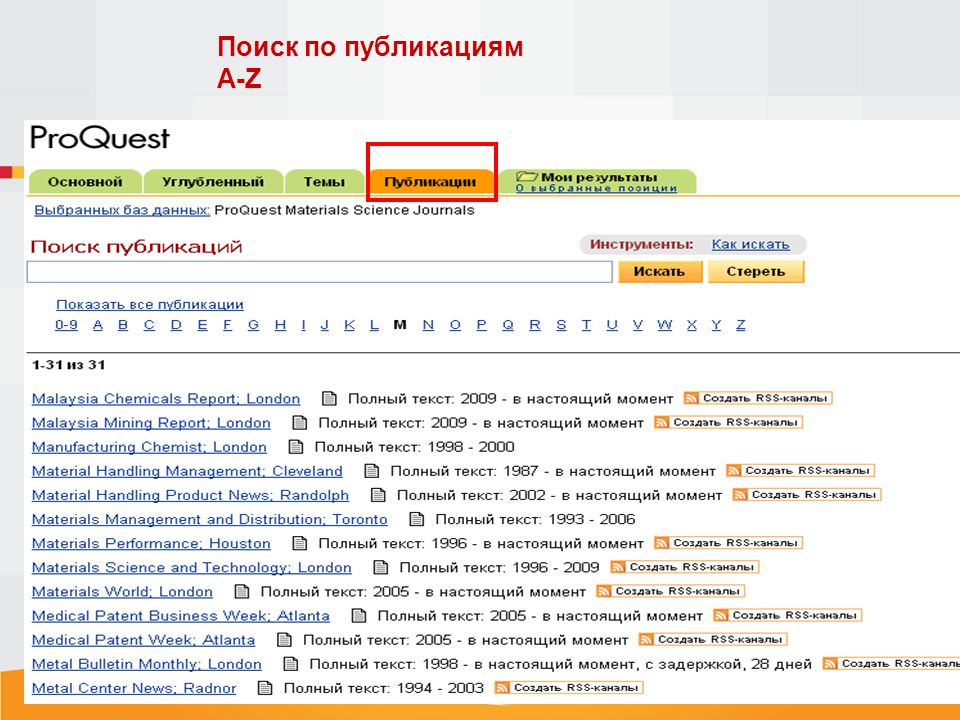 страницы и нажмите на ссылку.
страницы и нажмите на ссылку.
